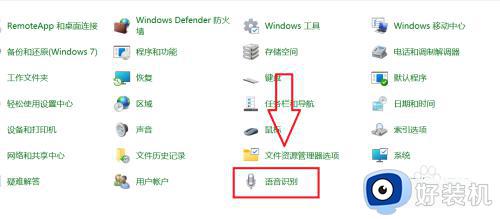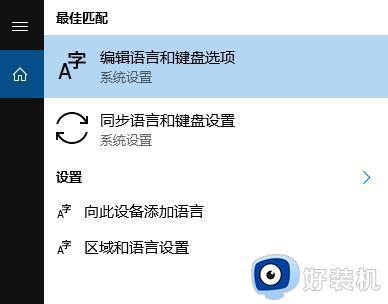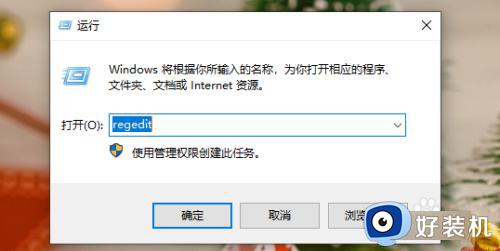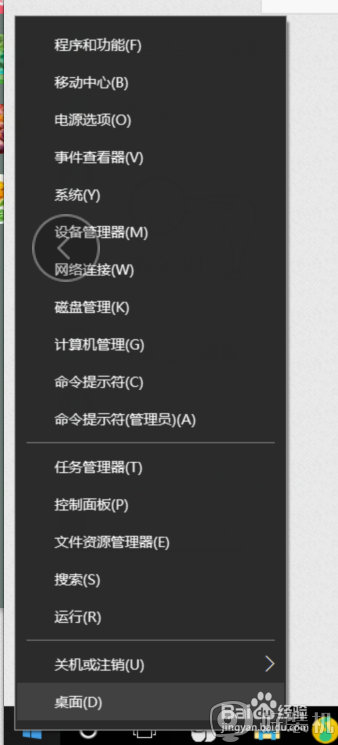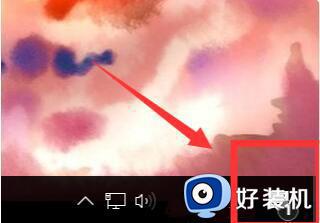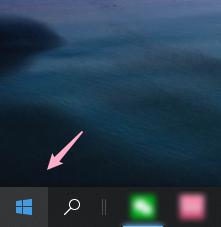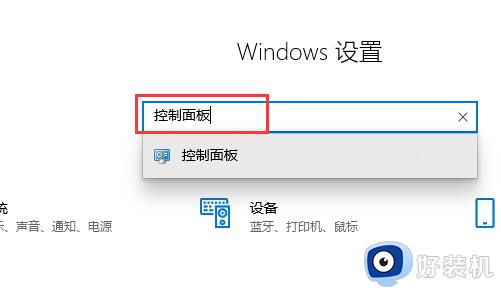win10彻底关闭语音控制设置方法 win10怎么关闭语音控制
时间:2022-08-23 14:17:20作者:xinxin
有时候我们在使用win10系统的过程中,对于系统中存在的很多小功能,有些是属于默认开启状态,其中就包括语音控制功能,可以直接说话控制电脑,不过有些用户使用起来不是很习惯,因此就想要将其关闭,今天小编教大家win10怎么关闭语音控制,操作很简单,大家跟着我的方法来操作吧。
推荐下载:深度技术win10下载
解决方法:
1.点击桌面上的“控制面板”。
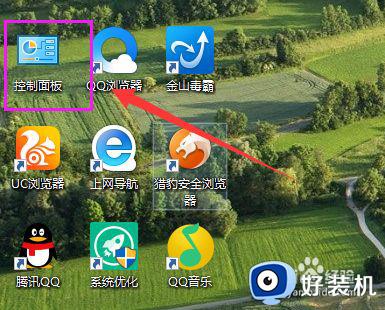
2.将控制面板【查看方式】修改为“大图标”,在下面点击“语音识别”。
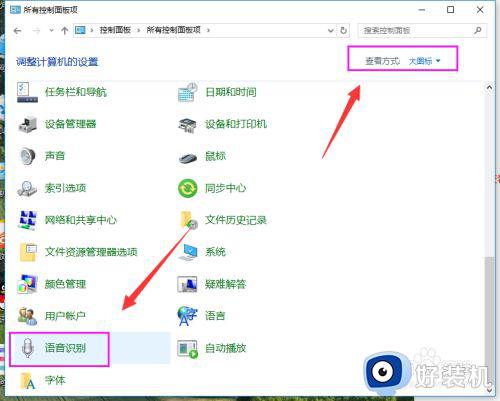
3.点击左侧的“高级语音选项”。

4.将下面“启动时运行语音识别”前面的勾去掉,点击确定。
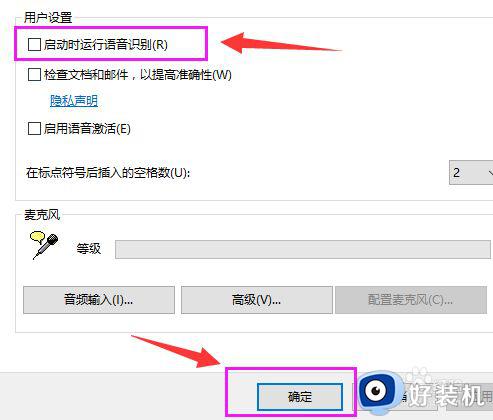
以上就是小编教大家的win10彻底关闭语音控制设置方法的全部内容,还有不懂得用户就可以根据小编的方法来操作吧,希望能够帮助到大家。